Breve:un elenco completo delle migliori app Ubuntu per tutti i tipi di utenti. Questi software ti aiuteranno a ottenere una migliore esperienza con il tuo desktop Linux.
Ho scritto di cose da fare dopo aver installato Ubuntu diverse volte in passato. Ogni volta suggerisco di installare le applicazioni essenziali in Ubuntu.
Ma sorge la domanda, quali sono le applicazioni Ubuntu essenziali? Non c'è una risposta fissa qui. Dipende dalle tue necessità e dal tipo di lavoro che svolgi sul tuo desktop Ubuntu.
Tuttavia, un certo numero di lettori mi ha chiesto di suggerire alcune buone app di Ubuntu. Questo è il motivo per cui ho creato questo elenco completo di applicazioni Ubuntu che puoi utilizzare regolarmente.
L'elenco è stato suddiviso in rispettive categorie per facilità di lettura e di comprensione.
Le migliori app Ubuntu per una migliore esperienza Ubuntu

Naturalmente, non è necessario utilizzare tutte queste applicazioni. Basta scorrere questo elenco di software Ubuntu essenziali, leggere la descrizione e quindi installare quelli di cui hai bisogno o che sei propenso a utilizzare. Tieni questa pagina tra i preferiti per riferimento futuro o cerca semplicemente su Google con il termine "le migliori app di Ubuntu itsfoss".
Il miglior elenco di applicazioni Ubuntu è destinato all'utente medio di Ubuntu. Pertanto non tutte le applicazioni qui sono open source. Ho anche contrassegnato le applicazioni leggermente complicate che potrebbero non essere adatte a un principiante. L'elenco dovrebbe essere valido per Ubuntu 16.04,18.04 e altre versioni.
A meno che non sia menzionato esclusivamente, il software qui elencato è disponibile in Ubuntu Software Center.Se non trovi nessuna applicazione nel centro software o se mancano le istruzioni per l'installazione, fammi sapere e aggiungerò la procedura di installazione.
Basta parlare! Vediamo quali sono le migliori app per Ubuntu.
Browser web
Ubuntu viene fornito con Firefox come browser Web predefinito. Dal rilascio di Quantum, Firefox è migliorato drasticamente. Personalmente, utilizzo sempre più di un browser web per distinguere tra diversi tipi di opere.
Google Chrome
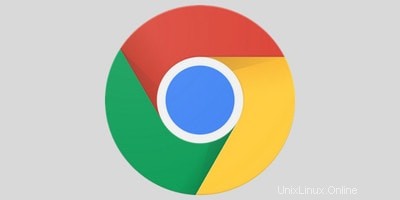
Google Chrome è il browser Web più utilizzato su Internet per un motivo. Con il tuo account Google, ti consente la sincronizzazione senza interruzioni su tutti i dispositivi. Un sacco di estensioni e app migliorano ulteriormente le sue capacità. Puoi installare facilmente Google Chrome su Ubuntu.
Coraggioso
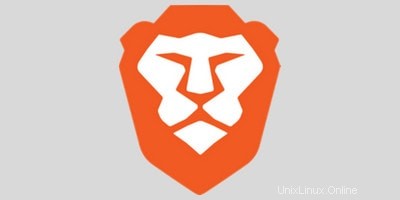
Google Chrome potrebbe essere il browser web più utilizzato ma è un invasore della privacy. Un browser alternativo è Brave che blocca gli annunci e gli script di monitoraggio per impostazione predefinita. Ciò ti offre un'esperienza di navigazione sul Web più rapida e sicura.
Applicazioni musicali

Ubuntu ha Rhythmbox come lettore musicale predefinito che non è affatto una cattiva scelta per il lettore musicale predefinito. Tuttavia, puoi sicuramente installare un lettore musicale migliore.
Sayonara
Sayonara è un lettore musicale piccolo e leggero con una bella interfaccia utente scura. Viene fornito con tutte le funzionalità essenziali che ti aspetteresti da un lettore musicale standard. Si integra bene con l'ambiente desktop Ubuntu e non consuma la tua RAM.
Audacia
Audacity è più un editor audio che un lettore audio. Puoi registrare e modificare l'audio con questo strumento gratuito e open source. È disponibile per Linux, Windows e macOS. Puoi installarlo dal Software Center.
MusicBrainz Picard
Picard non è un lettore musicale, è un tagger musicale. Se disponi di tonnellate di file musicali locali, Picard ti consente di aggiornare automaticamente i file musicali con brani, album, informazioni sull'artista e copertine degli album corretti.
Applicazioni di musica in streaming
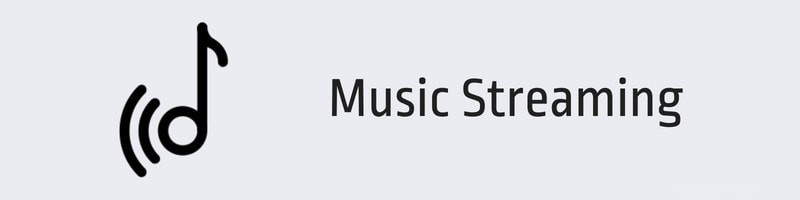
In questa era di Internet, l'abitudine all'ascolto della musica è sicuramente cambiata. Al giorno d'oggi le persone fanno più affidamento sui lettori di musica in streaming piuttosto che sull'archiviazione di centinaia di file musicali locali. Vediamo alcune app che puoi utilizzare per lo streaming di musica.
Spotify
Spotify è il re della musica in streaming. E la cosa buona è che ha un'app Linux nativa. L'app Spotify su Ubuntu si integra bene con la chiave multimediale e il menu audio insieme alla notifica sul desktop. Tieni presente che Spotify potrebbe essere disponibile o meno nel tuo paese.
Riproduttore musicale Nuvola
Nuvola non è un servizio di musica in streaming come Spotify. È un lettore musicale desktop che ti consente di utilizzare diversi servizi di musica in streaming in un'unica applicazione. Puoi utilizzare Spotify, Deezer, Google Play Music, Amazon Cloud Player e molti altri servizi simili.
Riproduttori video
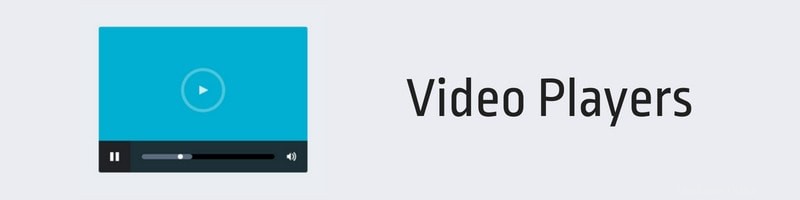
Ubuntu ha il lettore video GNOME predefinito (precedentemente noto come Totem) che va bene ma non supporta vari codec multimediali. Ci sono sicuramente altri video player migliori del video player GNOME.
VLC
Il software gratuito e open source VLC è il re dei lettori video. Supporta quasi tutti i codec multimediali possibili. Consente inoltre di aumentare il volume fino al 200%. Può anche riprendere a giocare dall'ultima posizione nota. Ci sono così tanti trucchi VLC che puoi usare per ottenere il massimo.
MPV
MPV è un lettore video che merita più attenzione. Un'elegante GUI minimalista e molte funzionalità, MPV ha tutto ciò che ti aspetteresti da un buon lettore video. Puoi anche usarlo nella riga di comando. Se non sei soddisfatto di VLC, dovresti sicuramente provare MPV.
Servizio di archiviazione cloud
I backup locali vanno bene, ma l'archiviazione su cloud offre un ulteriore grado di libertà. Non devi portare sempre con te una chiave USB o preoccuparti di un arresto anomalo del disco rigido con i servizi cloud.
Dropbox

Dropbox è uno dei provider di servizi cloud più popolari. Ottieni 2 GB di spazio di archiviazione gratuito con la possibilità di ottenere di più segnalando altri. Dropbox fornisce un client Linux nativo e puoi scaricarlo dal suo sito web. Crea una cartella locale sul tuo sistema sincronizzata con i server cloud.
pCloud

pCloud è un altro buon servizio di cloud storage per Linux. Ha anche un client Linux nativo che puoi scaricare dal suo sito web. Ottieni fino a 20 GB di spazio di archiviazione gratuito e se ne hai bisogno di più, il prezzo è migliore di Dropbox. pCloud ha sede in Svizzera, un paese noto per le severe leggi sulla privacy dei dati.
Editor di immagini
Sono sicuro che prima o poi avresti bisogno di un editor di foto. Ecco alcune delle migliori app Ubuntu per la modifica delle immagini.
GIMP

GIMP è un editor di immagini gratuito e open source disponibile per Linux, Windows e macOS. È la migliore alternativa per Adobe Photoshop in Linux. Puoi usarlo per tutti i tipi di modifica delle immagini. Ci sono molte risorse disponibili su Internet per aiutarti con Gimp.
Inchiostro

Inkscape è anche un editor di immagini gratuito e open source incentrato specificamente sulla grafica vettoriale. Puoi progettare arti vettoriali e logo su di esso. Puoi confrontarlo con Adobe Illustrator. Come Gimp, anche Inkscape ha molti tutorial disponibili online.
Applicazioni di pittura
Le applicazioni di pittura non sono le stesse degli editor di immagini anche se a volte le loro funzionalità si sovrappongono. Ecco alcune app di disegno che puoi utilizzare in Ubuntu.
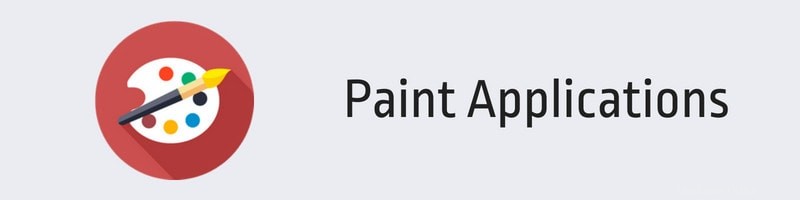
Crita
Krita è un'applicazione di pittura digitale gratuita e open source. Puoi creare arte digitale, fumetti e animazioni con esso. È un software di livello professionale ed è persino utilizzato come software principale nelle scuole d'arte.
Pinta
Pinta potrebbe non essere ricca di funzionalità come Krita, ma è deliberato. Puoi pensare a Pinta come a Microsoft Paint per Linux. Puoi disegnare, dipingere, aggiungere testo ed eseguire altre piccole attività che svolgi in un'applicazione di disegno.
Applicazioni fotografiche
Fotografo amatoriale o professionista? Hai un sacco di strumenti fotografici a tua disposizione. Ecco alcune applicazioni consigliate.
digiKam
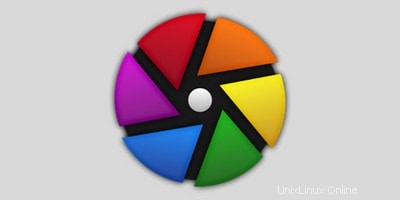
Con il software open source digiKam, puoi gestire le immagini della tua fotocamera di fascia alta in modo professionale. digiKam fornisce tutti gli strumenti necessari per visualizzare, gestire, modificare, migliorare, organizzare, etichettare e condividere fotografie.
Tavola Oscura
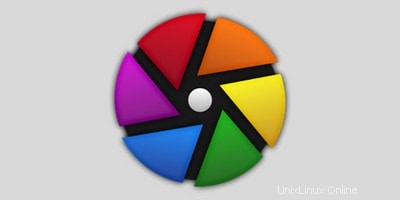
darktable è un'applicazione di flusso di lavoro fotografico open source con un'attenzione particolare allo sviluppo di immagini grezze. Questa è la migliore alternativa che puoi ottenere per Adobe Lightroom. È disponibile anche per Windows e macOS.
Editor video

Non c'è carenza di editor video per Linux, ma non entrerò nei dettagli qui. Dai un'occhiata ad alcuni degli editor video ricchi di funzionalità ma relativamente semplici da usare per Ubuntu.
Kdenlive
Kdenlive è il miglior editor video per tutti gli usi per Linux. Ha abbastanza funzioni per confrontarlo con iMovie o Movie Maker.
Taglio rapido
Shotcut è un'altra buona scelta per un editor video. È un software open source con tutte le funzionalità che puoi aspettarti da un editor video standard.
Convertitore di immagini e video
Se hai bisogno di convertire il formato file delle tue immagini e dei tuoi video, ecco alcuni dei miei consigli.
Xnconvert

Xnconvert è un eccellente strumento di conversione di immagini batch. Puoi ridimensionare in blocco le immagini, convertire il tipo di file e rinominarle.
Freno a mano

HandBrake è uno strumento open source facile da usare per convertire video da diversi formati in pochi formati moderni e popolari.
Strumenti per la registrazione di schermate e schermate
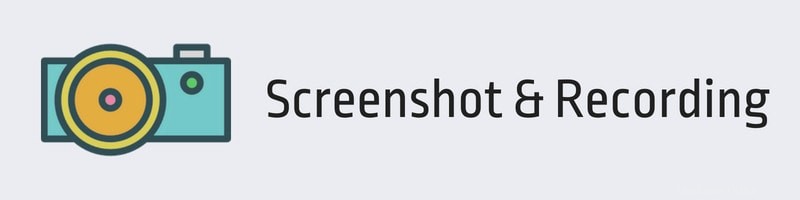
Ecco le migliori app di Ubuntu per acquisire schermate e registrare il tuo schermo.
Otturatore
L'otturatore è il mio strumento di riferimento per acquisire schermate. Puoi anche apportare alcune modifiche rapide a quegli screenshot come aggiungere frecce, testo o ridimensionare le immagini. Gli screenshot che vedi su It's FOSS sono stati modificati con Shutter. Sicuramente una delle migliori app per Ubuntu.
Kazam
Kazam è il mio registratore dello schermo preferito per Linux. È un piccolo strumento che ti consente di registrare l'intera finestra, una finestra dell'applicazione o un'area selezionata. Puoi anche utilizzare le scorciatoie per mettere in pausa o riprendere la registrazione. I tutorial sul canale YouTube di It's FOSS sono stati registrati con Kazam.
Suite per ufficio
Non riesco a immaginare che potresti usare un computer senza un editor di documenti. E perché limitarti a un solo editor di documenti? Scegli una suite per ufficio completa.
LibreOffice

LibreOffice viene preinstallato su Ubuntu ed è senza dubbio il miglior software per ufficio open source. È un pacchetto completo che comprende un editor di documenti, uno strumento per fogli di calcolo, un software di presentazione, uno strumento matematico e uno strumento grafico. Puoi persino modificare alcuni file PDF con LibreOffice.
Ufficio WPS

WPS Office ha guadagnato popolarità per essere un clone di Microsoft Office. Ha un'interfaccia identica a Microsoft Office e afferma di essere più compatibile con MS Office. Se stai cercando qualcosa di simile a Microsoft Office, WPS Office è una buona scelta.
Download degli strumenti
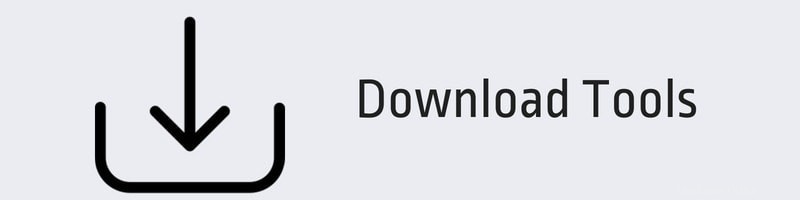
Se scarichi spesso video o altri file di grandi dimensioni da Internet, questi strumenti ti aiuteranno.
youtube-dl
Questa è una delle rare applicazioni Ubuntu nell'elenco basata sulla riga di comando. Se desideri scaricare video da YouTube, DailyMotion o altri siti Web di video, youtube-dl è una scelta eccellente. Fornisce molte opzioni avanzate per il download di video.
uGet
uGet è un gestore di download ricco di funzionalità per Linux. Ti consente di mettere in pausa e riprendere i tuoi download, pianificare i tuoi download, monitorare gli appunti per i contenuti scaricabili. Uno strumento perfetto se hai una connessione Internet lenta e incoerente o un limite di dati giornaliero.
Editor di codice
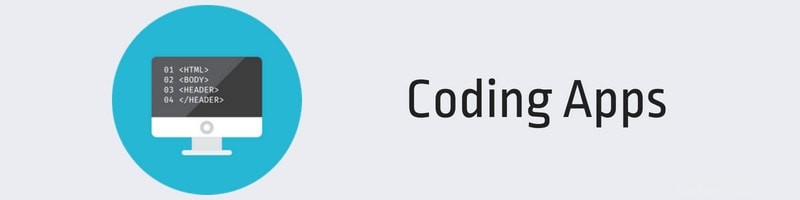
Se ti occupi di programmazione, l'editor di testo Gedit predefinito potrebbe non essere sufficiente per le tue esigenze di codifica. Ecco alcuni dei migliori editor di codice per te.
Atomo
Atom è un editor di codice gratuito e open source di GitHub. Anche prima del lancio della sua prima versione stabile, è diventato uno dei preferiti dai programmatori per la sua interfaccia utente, funzionalità e vasta gamma di plugin.
Codice Studio visivo
VS Code è un editor di codice open source di Microsoft. Non preoccuparti di Microsoft, VS Code è un fantastico editor per lo sviluppo web. Supporta anche una serie di altri linguaggi di programmazione.
Applicazioni relative a PDF ed eBook
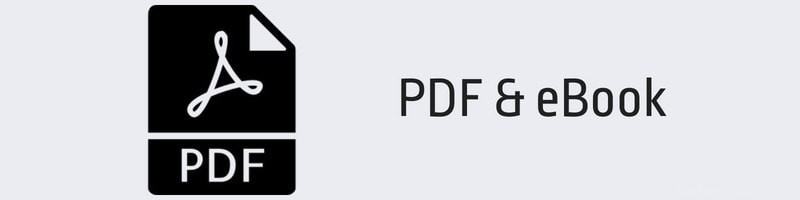
In questa era digitale, non puoi fare affidamento solo sui veri libri di carta, soprattutto quando ci sono molti eBook gratuiti disponibili. Ecco alcune app Ubuntu per la gestione di PDF ed eBook.
Calibro
Se sei un bibliofilo e colleziona eBook, dovresti usare Calibre. È un gestore di eBook con tutti i software necessari per creare eBook, convertire formati di eBook e gestire una libreria di eBook.
Oculare
Okular è principalmente un visualizzatore di PDF con opzioni per la modifica di file PDF. Puoi apportare alcune modifiche di base ai PDF su Linux con Okular, come aggiungere note a comparsa, note in linea, disegni a mano libera, evidenziatori, timbri ecc.
Applicazioni di messaggistica
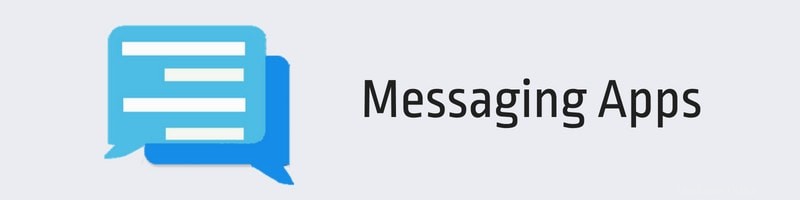
Credo che tu usi almeno un'app di messaggistica su Linux. Ecco i miei consigli.
Skype
Skype è l'applicazione di chat video più popolare. Viene utilizzato anche da molte aziende e aziende per interviste e riunioni. Questo rende Skype una delle applicazioni indispensabili per Ubuntu.
Rambox
Rambox non è un'applicazione di messaggistica a sé stante. Ma ti consente di utilizzare Skype, Viber, Facebook Messanger, WhatsApp, Slack e una serie di altre applicazioni di messaggistica da un'unica finestra dell'applicazione.
Applicazioni per le note e le cose da fare
Hai bisogno di un'app per l'elenco delle cose da fare o semplicemente di un'app per prendere appunti? Dai un'occhiata a questi:
Nota semplice
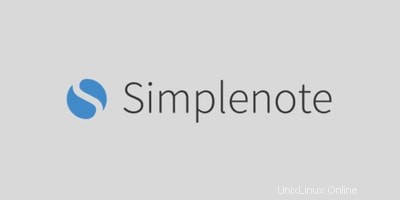
Simplenote è un'applicazione per prendere appunti gratuita e open source dei creatori di WordPress Automattic. È disponibile per Windows, Linux, macOS, iOS e Android. Le tue note sono sincronizzate su un server cloud e puoi accedervi su qualsiasi dispositivo. Puoi scaricare il file DEB dal suo sito web.
Ricorda il latte
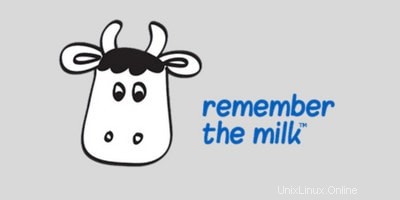
Ricorda The Milk è una popolare applicazione per la lista delle cose da fare. È disponibile per Windows, Linux, macOS, iOS e Android. La tua lista di cose da fare è accessibile su tutti i dispositivi che possiedi. Puoi anche accedervi da un browser web. Ha anche un'applicazione nativa ufficiale per Linux che puoi scaricare dal suo sito web.
Protezione password e crittografia
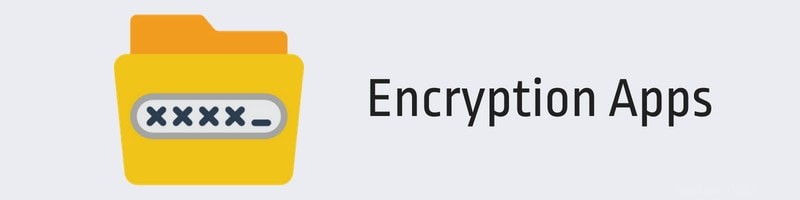
Se ci sono altre persone che usano regolarmente il tuo computer, forse vorresti aggiungere un ulteriore livello di sicurezza proteggendo file e cartelle con password.
EncryptPad
EncryptPad è un editor di testo open source che ti consente di bloccare i tuoi file con una password. Puoi scegliere il tipo di crittografia. Esiste anche una versione a riga di comando di questo strumento.
Gestione Encfs di Gnome
Gnome Encfs Manager ti consente di bloccare le cartelle con una password in Linux. Puoi conservare tutti i file che desideri in una cartella segreta e quindi bloccarla con una password.
Giochi
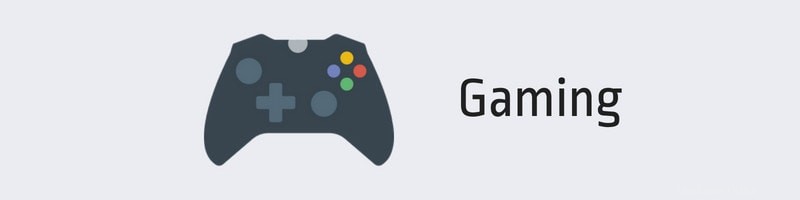
Il gioco su Linux è molto meglio di quello che era qualche anno fa. Puoi divertirti con molti giochi su Linux senza tornare a Windows.
Vapore
Steam è una piattaforma di distribuzione digitale che ti consente di acquistare (se necessario) giochi. Steam ha oltre 1500 giochi per Linux. Puoi scaricare il client Steam dal Software Center.
PlayOnLinux
PlayOnLinux ti consente di eseguire giochi Windows su Linux tramite il livello di compatibilità WINE. Non aspettarti troppo perché non tutti i giochi funzioneranno perfettamente con PlayOnLinux.
Gestori di pacchetti [Utenti intermedi e avanzati]
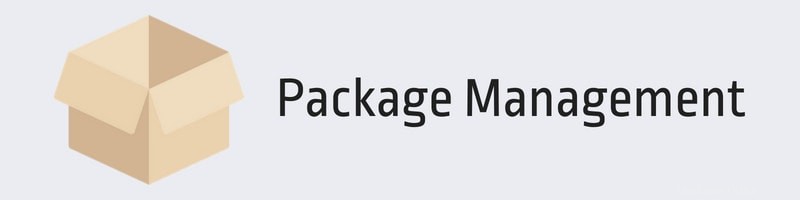
Ubuntu Software Center è più che sufficiente per le esigenze software di un utente Ubuntu medio, ma puoi avere un maggiore controllo su di esso utilizzando queste applicazioni.
Gdebi
Gedbi è un minuscolo gestore di pacchetti che puoi utilizzare per installare file DEB. È più veloce del Software Center e gestisce anche i problemi di dipendenza.
Sinaptica
Synaptic era il gestore di pacchetti GUI predefinito per la maggior parte delle distribuzioni Linux dieci anni fa. È ancora in alcune distribuzioni Linux. Questo potente gestore di pacchetti è particolarmente utile per trovare le applicazioni installate e rimuoverle.
Strumenti di backup e ripristino
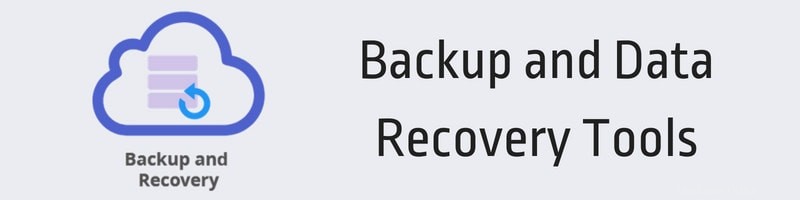
Gli strumenti di backup e ripristino sono software indispensabili per qualsiasi sistema. Vediamo quali software devi avere su Ubuntu.
Spostamento temporale
Timeshift è uno strumento che ti consente di scattare un'istantanea del tuo sistema. Ciò ti consente di ripristinare il tuo sistema a uno stato precedente in caso di uno sfortunato incidente quando la configurazione del tuo sistema è incasinata. Nota che non è lo strumento migliore per il backup dei tuoi dati personali. Per questo, puoi utilizzare lo strumento Deja Dup predefinito di Ubuntu (noto anche come backup).
TestDisk [Utenti intermedi]
Questo è un altro strumento da riga di comando in questo elenco delle migliori applicazioni Ubuntu. TestDisk ti consente di recuperare i dati su Linux. Se hai eliminato accidentalmente file, ci sono ancora possibilità che tu possa recuperarli utilizzando TestDisk.
Strumenti di gestione e ottimizzazione del sistema
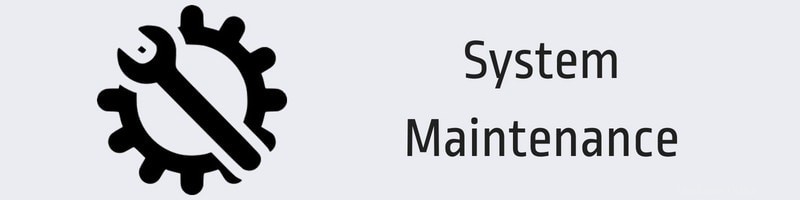
Strumento di modifica di GNOME/Unity
Questi strumenti Tweak sono un must per ogni utente di Ubuntu. Consentono di accedere ad alcune impostazioni di sistema avanzate. Soprattutto, puoi cambiare i temi in Ubuntu usando questi strumenti di modifica.
Firewall UFW
UFW sta per Uncomplicated Firewall e giustamente. UFW ha impostazioni firewall predefinite per reti domestiche, di lavoro e pubbliche.
Stacer
Se vuoi liberare spazio su Ubuntu, prova Stacer. Questo strumento grafico ti consente di ottimizzare il tuo sistema Ubuntu rimuovendo i file non necessari e disinstallando completamente il software. Scarica Stacer dal suo sito web.
Altre utilità
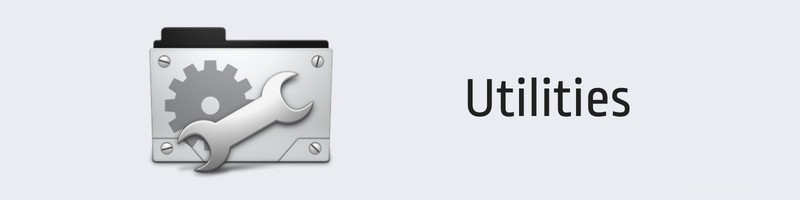
Alla fine, elencherò alcune delle mie altre app Ubuntu preferite che non sono riuscito a inserire in una determinata categoria.
Neofetch
Un altro strumento da riga di comando! Neofetch mostra le informazioni del tuo sistema come la versione di Ubuntu, l'ambiente desktop, il tema, le icone, le informazioni sulla RAM ecc. Insieme al logo ASCII della distribuzione. Usa questo comando per installare Neofetch.
sudo apt install neofetchIncisione
Ubuntu ha già installato uno strumento per la creazione di USB live, ma Etcher è un'applicazione migliore per questa attività. È disponibile anche per Windows e macOS. Puoi scaricarlo dal suo sito web.
gscan2pdf
Uso questo piccolo strumento al solo scopo di convertire le immagini in PDF. Puoi usarlo anche per combinare più immagini in un unico file PDF.
Registratore audio
Un'altra piccola ma essenziale applicazione Ubuntu per la registrazione di audio su Ubuntu. Puoi usarlo per registrare l'audio dal microfono di sistema, dal lettore musicale o da qualsiasi altra sorgente.
I tuoi suggerimenti per le applicazioni Ubuntu essenziali?
Vorrei concludere qui la mia lista delle migliori app di Ubuntu. So che potresti non averne bisogno o usarli tutti, ma sono certo che ti piacerebbe la maggior parte dei software elencati qui.
Hai trovato alcune applicazioni utili che non conoscevi prima? Se dovessi suggerire la tua applicazione Ubuntu preferita, quale sarebbe?
Alla fine, se trovi utile questo articolo, condividilo sui social media, Reddit, Hacker News o altre community o forum che visiti regolarmente. In questo modo ci aiuti a crescere :)